 Studio19 Profesia 3D-Kaptado kaj Pretigo de Datumoj
Studio19 Profesia 3D-Kaptado kaj Pretigo de Datumoj
Uzantgvidilo
Enkonduko
Du novaj algoritmoj estis aldonitaj al Artec Studio 19 por permesi al uzantoj rekonstrui 30 modelojn el aroj de fotoj kaj videoj. Ĉi tio estas Beta-versio de ĉi tiu funkcio. Bonvolu konscii, ke projektoj kreitaj de ĉi tiu versio eble ne kongruas kun pli malnovaj versioj de Artec Studio.
AVIZO
Artec Studio rekomendas kompili neŭralajn retojn dum la unua kuro post instalado. Ne saltu ĉi tiun paŝon.
Tipoj de Fotogrametriaj algoritmoj
Fotorekonstrua dukto en Artec Studio estas dividita en du sinsekvajn stages:
Paŝo 1. Maldensa rekonstruo: Kie aro da fotoj importitaj en Artec Studio povas esti prilaborita, rezultigante poziciigi ilin en 30 spaco. La produktaĵo estas malabunda punktonuba objekto (referita kiel Maldensa Rekonstruo en la Laborspaco), reprezentante la paraleligon de la bildoj por plia prilaborado.
Paŝo 2. Densa rekonstruo: Ĉi tiu stage implikas krei triangulan maŝon, kiu povas esti uzata en Artec Studio laŭ tradicia maniero (por prilabori kaj teksturi). Estas du specoj de algoritmoj:
- Aparta objekto rekonstruo
- Tuta scena rekonstruo
Ambaŭ algoritmoj generos maŝon, sed ĉiu taŭgas por malsamaj celoj.
Ni rekomendas uzi du densajn rekonstrualgoritmojn sub malsamaj kondiĉoj kaj por diversaj scenoj. Dum kelkaj scenoj povas esti prilaboritaj per ambaŭ algoritmoj, aliaj povas esti pli bone pritraktitaj de unu super la alia.
Aparta objekto rekonstruo
Aparta objekta rekonstruo plej taŭgas por pritrakti diversajn objektojn, kiel regilo, statueto, plumo aŭ seĝo. Por plibonigi la kvaliton de aparta objekta rekonstruo, specialeca objekt-detekta algoritmo prilaboras ĉiujn fotojn por generi maskojn por ĉiu. Por optimumaj rezultoj, certigu, ke la tuta objekto estas plene kaptita en la kadro kaj bone apartigita de la fono. Tiu klara apartigo estas esenca por la algoritmo por krei precizajn maskojn kaj eviti eblajn rekonstruofiaskojn.
Tuta sceno rekonstruo
En ĉi tiu fotogrammetria scenaro, ekzistas neniu postulo por forta apartigo inter la objekto kaj la fono. Fakte, ĉi tio povus funkcii ambaŭ kun aŭ sen maskoj. Ĉi tiu speco de rekonstruo funkcias plej bone por trajto-riĉaj scenoj, kiel aeraj aŭ virabelkaptoj, aŭ objektoj kiel ŝtono, statuoj, arkitekturaj objektoj, ktp.
Kaptado de datumoj
En la nuna beta-versio de Artec Studio, ekzistas pluraj limigoj rilate al foto-akiro.
- Artec Studio ne subtenas datumojn kaptitajn de pluraj sensiloj samtempe aŭ kaptitajn per lensoj kun ŝanĝiĝema fokusa distanco, do certigu, ke vi kaptas ĉiujn fotojn per unu fotilo kaj ke la fokuso estas fiksita aŭ agordita al manlibro kaj restas senŝanĝa.
- Provu kapti vian objekton en bone lumigita medio. Celu fortan ĉirkaŭan lumon. La plej bonaj lumkondiĉoj estas kutime atingitaj per kaptado ekstere en nuba tago.
- Certigu, ke la tuta objekto estas klare enfokusigita, do neniuj areoj de ĝi ŝajnas neklaraj. Se vi trovas iun malklaraĵon, estas ĝenerale konsilinde infundi plian lumon en la scenon, marĝene fermi la lensan aperturon aŭ fari ian kombinaĵon de ambaŭ.
- Kiam vi kaptas datumojn taŭgajn por Rekonstruo de Apartaj objektoj, certigu, ke ĉiu foto kaptas la tutan objekton ene de la fotila kadro kaj apartigita de la fono. Detenu sin de la scenaroj kie la plimulto de la kadro estas kovrita per la objekto kun kelkaj partoj de la fono daŭre videblaj, ĉar tio povas konfuzi la objektodetektilon.
Bonaj fotoj por la algoritmo: Fotoj kiuj povas konfuzi la objektodetektilon:
Fotoj kiuj povas konfuzi la objektodetektilon:
Pluraj objektoj ene de la fotilkadro Deproksimaj fotoj, kiam parto de la objekto povus esti konsiderata kiel fono
Deproksimaj fotoj, kiam parto de la objekto povus esti konsiderata kiel fono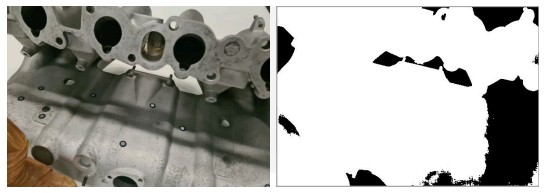
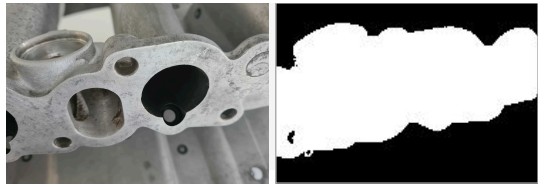
- Troŝarĝita fono, kiam parto de la fono povus esti konsiderata objekto
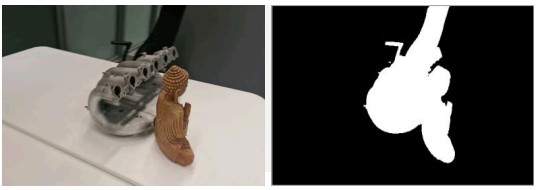
- Kiam vi kaptas scenon, vi povas ignori la supran punkton (punkto 4).
- Provu kapti vian objekton el ĉiuj direktoj, por ke la algoritmo nutriĝu per granda vario views. Bona praktiko ĉi tie estas imagi virtualan sferon ĉirkaŭ la objekto kaj provi kapti bildojn de malsamaj anguloj.
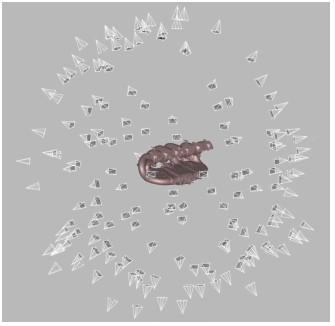
- Vi povas turni la objekton al alia flanko kaj ripeti la kapton por akiri plenan 3D-rekonstruon. Tiukaze certigu, ke bildoj de ĉiu objektorientiĝo estas importitaj en Artec Studion kiel aparta fotoaro.
- Se al via objekto mankas teksturo, certigu, ke la fono enhavas multajn funkciojn.
- Por Aparta objekta rekonstruo, 50-150 fotoj kutime sufiĉas por atingi bonan kvaliton.
Importu Fotojn kaj rulu Sparse Reconstruction
Jen la ĝenerala dukto por prilaborado de fotogrametriaj datumoj en Artec Studio. Vi povas sekvi ĉi tiujn instrukciojn kiam vi faras vian unuan rekonstruon. Importu fotojn aŭ filmetojn en la Laborspacon (ĉu delasante dosierujon kun fotoj aŭ filmetoj files aŭ uzante la File menuo per File Importu Fotojn kaj filmetojn). Por video files ŝanĝo"Files de tipo" en la importa dialogo al "Ĉiuj subtenataj videoj files”.
Importu fotojn aŭ filmetojn en la Laborspacon (ĉu delasante dosierujon kun fotoj aŭ filmetoj files aŭ uzante la File menuo per File Importu Fotojn kaj filmetojn). Por video files ŝanĝo"Files de tipo" en la importa dialogo al "Ĉiuj subtenataj videoj files”.
Ĝenerala dukto
Aldonu skalajn referencojn
Se vi havas skalstangon difinantan la distancon inter du celoj, vi devas krei skalstangon en Artec Studio antaŭ ol ruli Sparse rekonstruan algoritmon. Detekti celojn ebligas rekrei la originajn grandecojn de la objekto.
Por aldoni skalon:
- Malfermu la ŝprucfenestron Maldensa rekonstruo alklakante la ilandan ikonon dekstre de la opcio Maldensa rekonstruo.
- Alklaku la tri-punktan ikonon en la Skala referenca sekcio.
- Difinu la ID-ojn kaj la distancon inter du celoj en mm kaj la nomon de skalo.
- Fine, alklaku la butonon Aldoni referencon.
Ne forgesu ebligi la opcion Detekti celojn en la sekcio de Skalitaj referencoj. Kuru Maldensa Rekonstruo
Kuru Maldensa Rekonstruo
La Maldensa Rekonstruo-algoritmo registras fotojn determinante ilian pozicion en spaco, rezultigante malabundan punktonubon de trajtopunktoj.
Se video file estas importita, Artec Studio kreos foto-aro en la Laborspaco el ĝi. Vi devas specifi framfrekvencon, je kiu fotoj estos importitaj el la filmo file. Elektu la importitajn fotojn en la Laborspaco kaj rulu la Maldensa Rekonstruo-algoritmon el la Panelo de Iloj.
Bazaj agordoj
- Objektorientiĝo: Difinas la direkton, kiun la objekto alfrontas, kiu povas esti mane ĝustigita elektante unu el la disponeblaj opcioj.
- Optimumigi por: Sugestas du eblojn por prioritatigi optimumigon ĉu rapidecon aŭ kvaliton.
- Detekti celojn: Ebligas la amuzadon de la originalaj dimensioj de la objekto. Por pliaj informoj pri kiel aldoni skalajn referencojn, referu al la sekcio "Aldoni skalreferencojn".
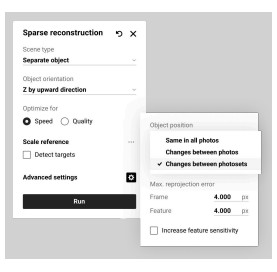 Altnivelaj agordoj
Altnivelaj agordoj
- Objektpozicio: Specifas la pozicion de la objekto rilate al ĝia fono.
- Ŝanĝoj inter fotoaroj: Uzu ĉi tiun opcion kiam la pozicio de la objekto restas konsekvenca ene de ununura fotoaro sed varias inter malsamaj fotoaro.
- Ŝanĝoj inter fotoj: Elektu ĉi tion kiam la pozicio de la objekto ŝanĝiĝas ene de la sama fotoaro.
- Same en ĉiuj fotoj: Elektu ĉi tion se la pozicio de la objekto estas la sama en ĉiuj fotoj.
Max.reprojekcia eraro
- Kadro: specifas la maksimuman permeseblan devion por kongruaj punktoj inter individuaj kadroj aŭ fotoj. Ĝi limigas kiom da punktopozicioj povas varii ene de fotoaro; se la reprojekcia eraro superas ĉi tiun valoron, la programo povas marki tiajn kadrojn kiel miskongruoj. La defaŭlta valoro estas 4.000 px.
- Karakterizaĵo: fiksas la maksimuman eraron por kongruaj objektoj, kiel konturoj aŭ teksturoj; pli malaltaj valoroj kondukas al pli preciza rekonstruo de objektodetaloj. La defaŭlta valoro estas 4.000 px.
- Pliigi la sentemon de la funkcioj: Plibonigas la sentemon de la algoritmo al fajna objekto
ecoj, permesante al ĝi pli precize rekoni kaj respondeci pri malgrandaj elementoj dum rekonstruo. Ĉi tio povas plibonigi modelan kvaliton sed povas malrapidigi la procezon aŭ pliigi postulojn pri fotokvalito.
Post kiam kalkulo estas finita, Maldensa Rekonstrua objekto aperas en la Laborspaco. Ĉi tiu maldensa punktonubo estas kolorigita tiel ke vi povas vidi la ĝeneralan formon de via objekto.
Preparu por Densa Rekonstruo
Duoble alklaku la lastatempe kreitan Sparse Reconstruction-objekton en la Laborspaco kaj modifi la tondilon ĉirkaŭ la objekto por ĝustigi la regionon de rekonstruo.
La tonda skatolo estas postulata ĉar ĝi malvastigas la regionon de rekonstruo. Estas konsilinde vicigi ĝin por sekvi la ĉefajn direktojn de la objekto kaj firme enfermi la objekton, dum daŭre konservante iom da spaco inter la objekto kaj la tonda skatolo. Inspektu maskojn
Inspektu maskojn
La inspektado de la maskoj devas esti farita sub du kondiĉoj:
- Kiam vi uzas Apartan objektan rekonstruon
- Se vi renkontas malbonajn rezultojn aŭ suspektas, ke vi ne aliĝis al niaj gvidlinioj dum kapto
Notu: Por Aparta objekto rekonstruo, maskoj estas konstante uzitaj dum la procezo.
Inspektu maskojn maldekstre alklakante la ilar-ikonon kaj ebligante maskojn view. Alternative, vi povas uzi klavojn por pli rapida navigado: Certigu, ke la maskoj estas ĝenerale ĝustaj. Se ili estas tute malprecizaj, uzantoj povas malŝalti la foton de Aparta objekta rekonstruo.
Certigu, ke la maskoj estas ĝenerale ĝustaj. Se ili estas tute malprecizaj, uzantoj povas malŝalti la foton de Aparta objekta rekonstruo.
Notu, ke se vi planas uzi Tutan scenan rekonstruon kaj trovas, ke la plej multaj el la maskoj estas tre malprecizaj, simple malŝaltu la markobutonon 'Uzu Maskojn' en ĉi tiu algoritmo. Mane malŝalti individuajn maskojn estas nenecesa, ĉar ĝi ne plibonigos la rezultojn."
Povas okazi foje, ke la objektodetektilo malsukcesas detekti la centran objekton pro la komplekseco de la sceno aŭ aldonaj objektoj aperantaj proksime al la skanita. Se ĉi tio estas la kazo, malŝaltu la foton tute. Malfunkciigitaj fotoj estos preterlasitaj dum la Rekonstruo de Apartaj objektoj.
Por fari tion, elektu foton kaj premu la klavon 'P' aŭ uzu la butonon en la maldekstra angulo de la bildeto.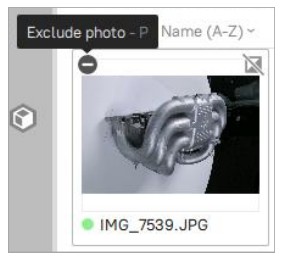 Se masko inkluzivas standon aŭ parton de la objekto, kiu etendiĝas preter la tonda skatolo, ĝi eble povas konduki al artefaktoj post Densa rekonstruo. En ĉi tiu kazo, provu vastigi la tondilon por ampleksi kaj la objekton kaj la standon tute.
Se masko inkluzivas standon aŭ parton de la objekto, kiu etendiĝas preter la tonda skatolo, ĝi eble povas konduki al artefaktoj post Densa rekonstruo. En ĉi tiu kazo, provu vastigi la tondilon por ampleksi kaj la objekton kaj la standon tute.
Kuru Densa Rekonstruo
Reiru al la Laborspaco uzante la ![]() sago en la laborpaca fenestrokapo. Nun malelektu ĉion krom la Objekto Maldensa Rekonstruo.
sago en la laborpaca fenestrokapo. Nun malelektu ĉion krom la Objekto Maldensa Rekonstruo.
Malfermu la Ilojn-Panelon kaj alklaku la ilan ikonon de la algoritmo de Densa Rekonstruo por malfermi ĝian agordan fenestron.
Running Aparta objekto rekonstruo
Rekonstruante objekton bone apartigitan de ĝia fono, ŝanĝu al la Apartigi objekto-rekonstruon ŝanĝante la opcion Scentipo. La objekto devus esti kaptita tiel ke ĝi estas plene ene de ĉiu kadro kaj aparta de la fono.
Ĉi tie vi povas ĝustigi plurajn parametrojn: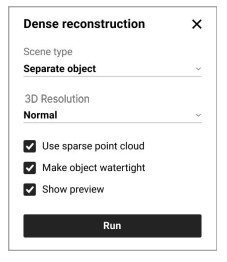
- 3D rezolucio: Elektu inter Normala kaj Alta opcioj. Plejofte, la Normala opcio sufiĉus. Uzu la Alta opcion se vi bezonas plian nivelon de detaloj aŭ pli bonan rekonstruon de maldikaj strukturoj de la objekto. Notu, ke la Alta opcio povus rezultigi pli detalan sed pli bruan rekonstruon kompare kun la Normala opcio. Ankaŭ necesas pli longe por kalkuli.
- Uzu maldensan punktonubon: Utiligas preparajn geometriajn datumojn por helpi
rekonstruante konkavajn areojn kaj eltranĉante truojn kie necese. Tamen, por tre reflektaj objektoj, ĝi povas enkonduki artefaktojn kiel ekzemple nedezirataj truoj en la surfaco, do estas konsilinde malŝalti ĉi tiun opcion kaj reprovi la rekonstruon se aperas problemoj. - Faru objekton akvorezista: Ŝanĝas inter kreado de modelo kun plenigitaj truoj kiam ĝi estas ebligita aŭ lasi ilin malfermitaj kiam malŝaltite. Ebligi ĉi tiun opcion certigas, ke la modelo estas plene enfermita.
- Montri preview: Ebligas realtempan preview.
Kurante Tutan scenorekonstruon
Dum rekonstruado de scenoj aŭ senlimaj grandaj objektoj, ŝanĝu al la Tuta scena rekonstruo ŝanĝante la opcion Scenspeco.
Ĉi tie vi povas ĝustigi plurajn parametrojn:
- 3D rezolucio: Difinas la glatecon. de rezultita surfaco.
- Profundmapa rezolucio: Difinas maksimuman bildrezolucion dum densa rekonstruo. Pli altaj valoroj rezultigas pli altan kvaliton je kosto de pliigita proceztempo.
- Profundmapkunpremado: Ebligas senperdan kunpremadon de profundmapoj, kiuj povas malrapidigi kalkulojn pro plia pretigtempo por kunpremado kaj malkunpremo. Tamen, ĝi reduktas uzadon de diskspaco, igante ĝin utila por sistemoj kun malrapidaj diskoj (HDD aŭ retstokado).
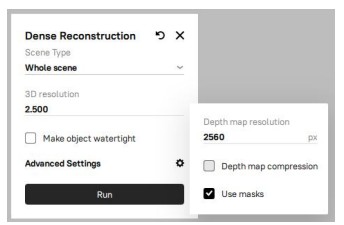
- Uzu maskojn: Difinas ĉu uzi maskojn dum la rekonstruo aŭ ne. Ĉi tio povas multe plibonigi rapidecon kaj kvaliton sed devus esti malŝaltita por scenoj aŭ aerskanadoj.
Limigoj
Jen iuj limigoj kaj avertoj, pri kiuj vi devus konscii:
- Ĉiuj foto-aroj devas esti kaptitaj per unu fotilo.
- Rapido de rekonstruo estas areo por plibonigo. Nun ni ne rekomendas prilabori grandajn datumarojn (pli ol 1000 fotojn) en la nuna versio de Artec Studio.
2.1. La tempo bezonata por la Aparta objekto rekonstruo ne dependas de la nombro da fotoj en la datumaro kaj dependas de la:
2.1.1. Vidkarto uzata (modernaj NVIDIA-kartoj necesas).
2.1.2. Elektita profesiulofile: Normala aŭ Alta rezolucio. Ĉi-lasta estas 1.5 ĝis 2 fojojn pli malrapida.
2.2. La tempo bezonata por la rekonstruo de Densa Tuta Sceno dependas de la:
2.2.1. Nombro de fotoj
2.2.2. Vidkarto, SSD-rapideco kaj CPU de via komputilo
2.2.3. Elektita rezolucio - Postuloj pri Grafika Karto:
3.1. Ni tre rekomendas uzi modernan karton NVIDIA (aliaj grafikaj kartoj ne estas subtenataj)
3.2. Ni forte rekomendas havi almenaŭ 8 GB de Video RAM
3.3. Ni forte rekomendas ĝisdatigi viajn grafikkartajn ŝoforojn
3.4. La norma tempodaŭro por Aparta objekto-rekonstruo tipe varias de 10 ĝis 30 minutojn dum funkciado kun la Normala rezolucio. - Postuloj pri disko
4.1. Dum la rekonstruo de Densa Tuta Sceno, necesas multe da diskospaco por prilabori la datumojn. La kvanto de diskospaco bezonata dependas de la rezolucio de fotoj kaj elektita rezolucio. Ĉi tiu parto povas konsumi proksimume – 15 GB da diskospaco po 100 fotoj. Estas tre rekomendite havi 100 ĝis-200 GB da libera diskospaco sur la disko, kie troviĝas la dosierujo Artec Studio Temp.
4.2. Kiam ajn vi renkontas ŝortage de libera spaco en via sistemo, ne hezitu liberigi iun ĉambron alklakante la provizoran Clear Artec Studio. files butono sur la Ĝenerala langeto de Agordoj (F10).
4.3. Tamen, estas konsilinde agordi vian Temp-dosierujon en la agordoj de Artec Studio al la disko kun la plej alta rapideco kaj ample libera spaco.
Por agordi la Temp-dosierujon, malfermu Agordojn (F10) kaj foliumu al la nova celo.

 © 2024 ARTEC EUROPE se rl
© 2024 ARTEC EUROPE se rl
4 Rue Lou Hemmer, L-1748 Senningerberg, Luksemburgio
www.artec3d.com
Dokumentoj/Rimedoj
 |
Artec 3D Studio19 Profesia 3D Datuma Kaptado kaj Pretigo [pdf] Uzantogvidilo Studio19 Profesia 3D Datuma Kaptado kaj Pretigo, Studio19, Profesia 3D Datuma Kaptado kaj Pretigo, 3D Datuma Kaptado kaj Pretigo, Pretigo |